查看表单的注释以及向表单添加注释
要查看特定表单的注释:
- 从主页中,单击任务。
- 单击左侧的补充数据任务选项卡。
- 双击表单以将其打开。
- 单击右侧的注释选项卡。
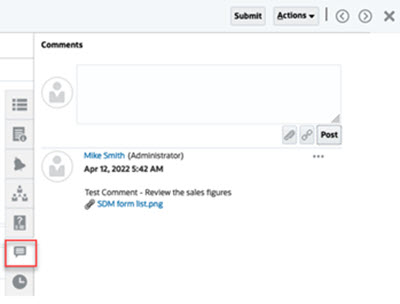
添加注释
您可以从任务页面中添加有关任何补充数据表单的注释,还可以附加引用。此外,还可以从任务页面中一次向多个表单添加引用文件或 URL 并创建注释。
Note:
还可以从主页 → 任务 → 补充数据任务访问补充数据表单。下表列出了不同角色在不同活动状态下可以执行的活动:
Note:
对表单具有相同访问角色的用户可以创建、删除和管理彼此的注释。Table 23-1 基于角色和状态的权限
| 角色 | 状态:打开,等待编制者处理 | 状态:打开,等待批准者/集成者处理 | 状态:已关闭 |
|---|---|---|---|
| 编制者 |
|
|
可以添加注释 |
| 批准者/集成者 |
|
|
可以查看注释 |
| 管理员 |
|
|
可以添加注释 |
| 查看者 |
|
|
可以查看注释 |
要添加注释:
- 从主页中,选择任务。
- 从工作列表或补充数据任务中选择补充数据表单。
- 单击注释选项卡。
- 在文本框中,输入注释。
Note:
要删除某个注释,请将其选中,然后单击删除,或者依次选择操作和删除注释。 - 可选:要添加外部文档作为附件或者添加网页作为注释,请选择下列选项之一:
- 单击附加文件(回形针图标)以浏览并选择文件作为附件。
- 单击附加链接(链接图标)以添加附件的 URL 和名称。
- 单击确定。